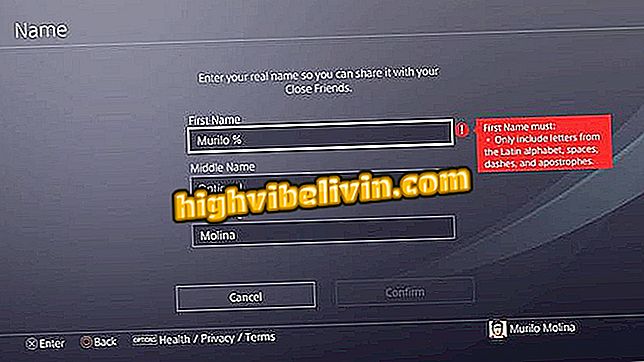Ako vytvoriť bezplatné vizitky s Canvou
Služba Canva online vám umožňuje vytvárať vlastné vizitky z editovateľných šablón. K dispozícii zadarmo na webe, tento nástroj organizuje šablóny podľa profesií. Po výbere jednej zo šablón môže užívateľ pridať svoje meno a kontaktné údaje. Karta vytvorená v aplikácii Canva sa dá uložiť do počítača vo formáte PNG, JPEG a PDF, čo je norma určená na tlač v grafike.
Tip, ktorý sme pripravili, je ideálny pre ľudí, ktorí chcú vytvoriť osobnú prezentačnú kartu pre profesionálne kontakty a klientov. Ak sa chcete dozvedieť, ako vytvoriť vlastnú vizitku prostredníctvom počítača zadarmo, pozrite si tutoriál uvedený nižšie.
Ako vytvoriť logo alebo vlastné meno v Canva

Výučba ukazuje, ako môžete bezplatne vytvárať vizitky pomocou online služby Canva
Krok 1. Prístup k webovej stránke spoločnosti Canva a výber jedného z používateľských profilov na spustenie registrácie účtu. V tomto príklade použijeme možnosť Osobné použitie.

Obrazovka pre denné použitie v aplikácii Canva
Krok 2. Vytvorte profil používateľa Canva z účtu Google alebo e-mailovej adresy.

Možnosti registrácie online služby Canva s platnou e-mailovou adresou alebo účtom Google
Krok 3. V ponuke na ľavej strane obrazovky kliknite na položku "Preskúmať šablóny".

Preskúmajte šablóny služby Canva z ponuky na ľavej strane
Krok 4. Potom kliknite na "Vizitky" a pokračujte;

Prístup k šablónami vizitiek v online službe Canva je k dispozícii v menu na ľavej strane
Krok 5. V tomto okamihu bude stránka prezentovať zoznam profesií, aby ste mohli nájsť šablóny vizitiek. V tomto príklade použijeme šablóny určené pre konkrétnych umelcov v možnosti "Umelec".

Môžete zobraziť konkrétne šablóny kariet Canva podľa vašej profesie
Krok 6. Kliknite na šablónu, ktorú chcete prispôsobiť pomocou týchto informácií.

V aplikácii Canva vyberte šablónu vizitky, ktorú chcete upraviť
Krok 7. Ak chcete spustiť nástroj na úpravu, kliknite na tlačidlo "Použiť túto šablónu", zelené tlačidlo v pravom hornom rohu.
táto šablóna "Krok 8. V tomto bode kliknite na texty šablón na aktiváciu režimu úprav;

Upravte texty v aplikácii Canva dvojitým kliknutím na písanie v šablóne
Krok 9. Po zadaní svojho mena a prispôsobení karty kontaktnými údajmi kliknite na možnosť "Prevziať" umiestnenú v hornom riadku obrazovky.

Akcia na spustenie nástroja na prevzatie karty editovanej v aplikácii Canva
Krok 10. Vyberte formát súboru, do ktorého chcete vytvoriť kartu. Alternatívy uloženia sú PNG, JPEG alebo PDF, ako to urobíme ďalej. Po definovaní výstupného súboru kliknite na možnosť "Prevziať".

Vyberte formát vizitky vytvorenej pomocou online služby Canva
Vezmite si tip a mať svoju vlastnú vizitku, aby sa s vami mohli kontaktovať profesionálne kontakty.
Aký editor obrázkov obvykle používate? Nechajte svoj názor na fóre.